Hvordan endre eller gjenopprette standardplasseringen til kamerarull-mappen i Windows 10

Denne veiledningen viser deg hvordan du endrer eller gjenoppretter standardplasseringen til kamerarull-mappen i Windows 10.
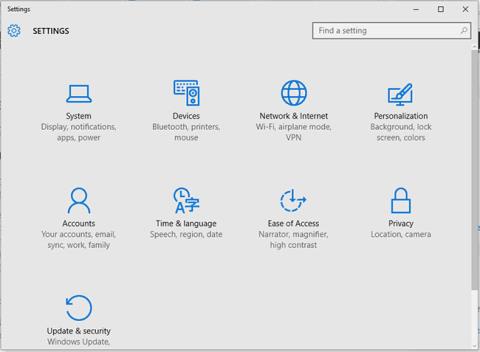
En WiFi-forlenger er en spesialisert enhet eller programvare som kan gjenta og utvide trådløse signaler. Vanligvis er det nødvendig med WiFi-forlengere i store rom eller bygninger der selv en dedikert ruter ikke kan dekke hele plassen.
Hvis du for øyeblikket leter etter den raskeste og mest økonomiske løsningen for å utvide det trådløse nettverket ditt, les følgende artikkel for å lære hvordan du bruker en Windows 10-datamaskin som en dedikert WiFi-forlenger.
Den raskeste og billigste løsningen er selvsagt ikke alltid den beste løsningen. Derfor er det best å kjøpe en repeater for omtrent 1 million VND eller velge en spesialisert utviderprogramvare med tilsvarende pris.
Men hvis du vil ha en rask løsning og ikke trenger å betale noe, vil den innebygde Windows 10-funksjonen være det perfekte valget for deg. Men i motsetning til de betalte alternativene nevnt ovenfor, har Windows-løsningen noen ulemper: Denne trådløse repeater-programvaren vil opprette et ekstra hotspot som enheten må koble til.
Konfigurer din Windows 10-PC for å fungere som en WiFi-utvider
Dette er egentlig ikke en klassisk WiFi-forlenger fordi et nytt hotspot-nettverk vil bli opprettet - dette nettverket vil være forskjellig fra det faktiske WiFi-nettverket som tilbys av ruteren din. Det nye trådløse tilgangspunktet har sitt eget navn og passordfrase.
Det er enkelt å lage et separat trådløst hotspot i Windows 10 for å utvide det trådløse signalet. Alt du trenger å gjøre er:
1. Trykk hurtigtast Win+ Ifor å åpne Innstillinger .
2. Fra Systeminnstillinger klikker du på Nettverk og Internett .
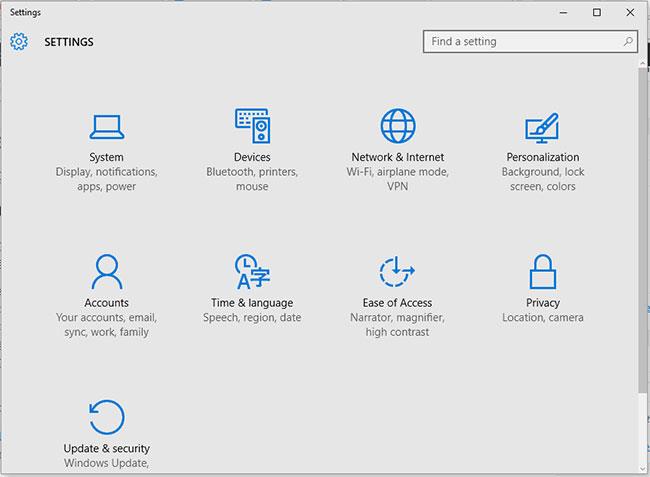
Klikk på Nettverk og Internett
3. I det neste vinduet, fra venstre panel, velg Mobilt hotspot.
4. Slå på alternativet Del min Internett-tilkobling med andre enheter .
5. Deretter klikker du på Rediger , og angir et nytt nettverksnavn og passord.
6. Lagre endringer.
Bruk MyPublicWifi
Følg disse trinnene for å konfigurere datamaskinen som en WiFi-forlenger med MyPublicWifi:
1. Last ned og installer MyPublicWiFi .
Merk: Du må starte datamaskinen på nytt etter at installasjonen er fullført.
2. Koble til WiFi-adapteren.
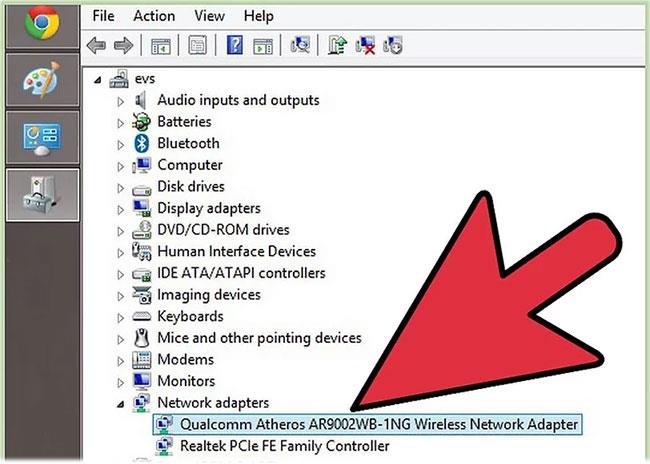
Koble til WiFi-adapteren
La driverne installere seg selv. Det kan ta litt tid avhengig av tilgjengeligheten av oppdateringer, datamaskinkonfigurasjon og også Internett-hastighet.
3. Start MyPublicWiFi i admin-modus.
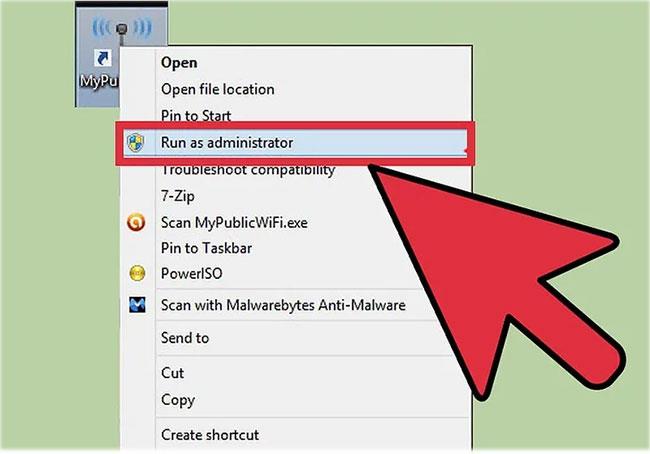
Start MyPublicWiFi i admin-modus
4. Velg et nettverksnavn og passord.
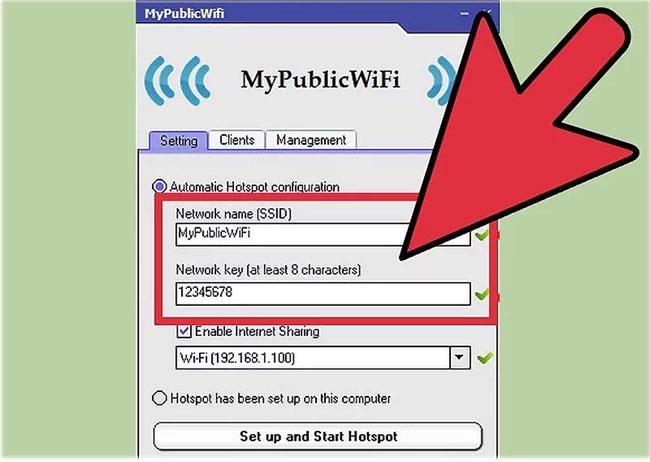
Velg et nettverksnavn og passord
5. Finn rullegardinmenyen Aktiver Internett-deling . Velg nettverket du vil dele med. I dette tilfellet velger du WiFi-tilkoblingen som er opprettet for hovedruteren koblet til Internett.
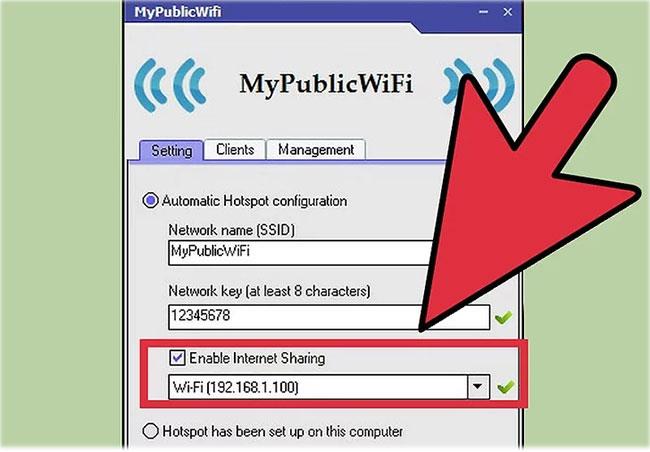
Velg nettverket du vil dele med
6. Klikk på Sett opp og start hotspot .
7. Koble til nettverket du navnga i innstillingene!
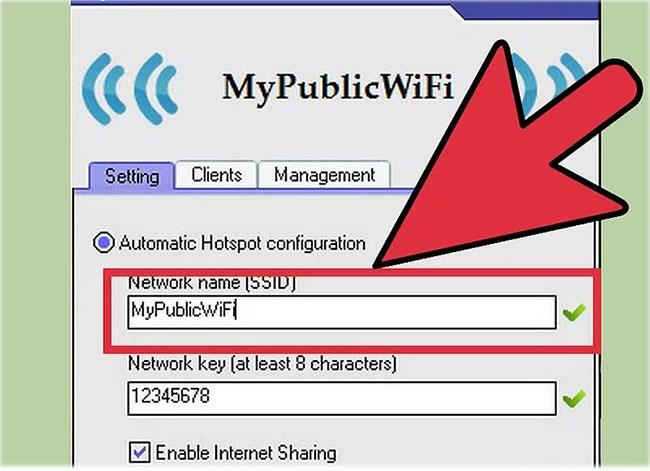
Koble til nettverket du navnga i oppsettet
Denne veiledningen viser deg hvordan du endrer eller gjenoppretter standardplasseringen til kamerarull-mappen i Windows 10.
Å redusere størrelsen og kapasiteten til bilder vil gjøre det enklere for deg å dele eller sende dem til hvem som helst. Spesielt på Windows 10 kan du endre størrelse på bilder med noen få enkle trinn.
Hvis du ikke trenger å vise nylig besøkte elementer og steder av sikkerhets- eller personvernhensyn, kan du enkelt slå det av.
Ett sted for å kontrollere mange operasjoner rett på systemstatusfeltet.
På Windows 10 kan du laste ned og installere gruppepolicymaler for å administrere Microsoft Edge-innstillinger, og denne veiledningen viser deg prosessen.
Oppgavelinjen har begrenset plass, og hvis du regelmessig jobber med flere apper, kan du raskt gå tom for plass til å feste flere av favorittappene dine.
Statuslinjen nederst i Filutforsker forteller deg hvor mange elementer som er inne og valgt for den åpne mappen. De to knappene nedenfor er også tilgjengelige på høyre side av statuslinjen.
Microsoft har bekreftet at den neste store oppdateringen er Windows 10 Fall Creators Update. Slik oppdaterer du operativsystemet tidlig før selskapet offisielt lanserer det.
Innstillingen Tillat oppvåkningstidtakere i Strømalternativer lar Windows automatisk vekke datamaskinen fra hvilemodus for å utføre planlagte oppgaver og andre programmer.
Windows Security sender varsler med viktig informasjon om enhetens helse og sikkerhet. Du kan spesifisere hvilke varsler du ønsker å motta. I denne artikkelen vil Quantrimang vise deg hvordan du slår på eller av varsler fra Windows Security Center i Windows 10.
Du kan også like at å klikke på oppgavelinjeikonet tar deg rett til det siste vinduet du hadde åpent i appen, uten behov for et miniatyrbilde.
Hvis du vil endre den første dagen i uken i Windows 10 for å matche landet du bor i, arbeidsmiljøet ditt, eller for å bedre administrere kalenderen din, kan du endre den gjennom Innstillinger-appen eller kontrollpanelet.
Fra og med Your Phone-appen versjon 1.20111.105.0, har en ny Multiple windows-innstilling blitt lagt til, slik at du kan aktivere eller deaktivere for å advare deg før du lukker flere vinduer når du avslutter Your Phone-appen.
Denne veiledningen viser deg hvordan du aktiverer eller deaktiverer Win32 lange baner-policyen for å ha stier lengre enn 260 tegn for alle brukere i Windows 10.
Bli med i Tips.BlogCafeIT for å lære hvordan du slår av foreslåtte programmer (Foreslåtte apper) på Windows 10 i denne artikkelen!
I dag fører bruk av mange programmer for bærbare datamaskiner til at batteriet tømmes raskt. Dette er også en av grunnene til at datamaskinbatterier raskt blir utslitt. Nedenfor er de mest effektive måtene å spare batteri på Windows 10 som lesere bør vurdere.
Hvis du vil, kan du standardisere kontobildet for alle brukere på din PC til standard kontobilde og forhindre at brukere kan endre kontobildet sitt senere.
Er du lei av at Windows 10 irriterer deg med "Få enda mer ut av Windows"-skjermen hver gang du oppdaterer? Det kan være nyttig for noen mennesker, men også hindre for de som ikke trenger det. Slik slår du av denne funksjonen.
Microsofts nye Chromium-baserte Edge-nettleser slipper støtte for EPUB e-bokfiler. Du trenger en tredjeparts EPUB-leserapp for å se EPUB-filer på Windows 10. Her er noen gode gratis alternativer å velge mellom.
Hvis du har en kraftig PC eller ikke har mange oppstartsprogrammer i Windows 10, kan du prøve å redusere eller til og med deaktivere Startup Delay helt for å hjelpe PC-en til å starte opp raskere.
Kioskmodus på Windows 10 er en modus for kun å bruke 1 applikasjon eller tilgang til kun 1 nettside med gjestebrukere.
Denne veiledningen viser deg hvordan du endrer eller gjenoppretter standardplasseringen til kamerarull-mappen i Windows 10.
Redigering av vertsfilen kan føre til at du ikke får tilgang til Internett hvis filen ikke er riktig endret. Følgende artikkel vil guide deg til å redigere vertsfilen i Windows 10.
Å redusere størrelsen og kapasiteten til bilder vil gjøre det enklere for deg å dele eller sende dem til hvem som helst. Spesielt på Windows 10 kan du endre størrelse på bilder med noen få enkle trinn.
Hvis du ikke trenger å vise nylig besøkte elementer og steder av sikkerhets- eller personvernhensyn, kan du enkelt slå det av.
Microsoft har nettopp sluppet Windows 10 Anniversary Update med mange forbedringer og nye funksjoner. I denne nye oppdateringen vil du se mange endringer. Fra støtte for Windows Ink-pennen til støtte for Microsoft Edge-nettleserutvidelser, Start-menyen og Cortana har også blitt betydelig forbedret.
Ett sted for å kontrollere mange operasjoner rett på systemstatusfeltet.
På Windows 10 kan du laste ned og installere gruppepolicymaler for å administrere Microsoft Edge-innstillinger, og denne veiledningen viser deg prosessen.
Dark Mode er et mørk bakgrunnsgrensesnitt på Windows 10, som hjelper datamaskinen med å spare batteristrøm og redusere innvirkningen på brukerens øyne.
Oppgavelinjen har begrenset plass, og hvis du regelmessig jobber med flere apper, kan du raskt gå tom for plass til å feste flere av favorittappene dine.






















